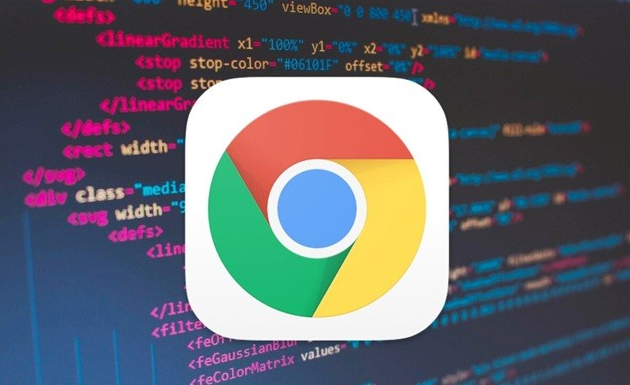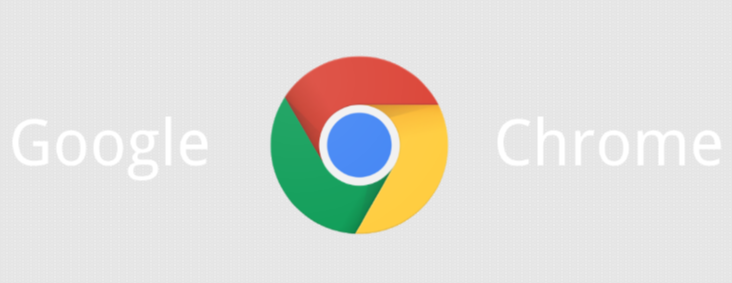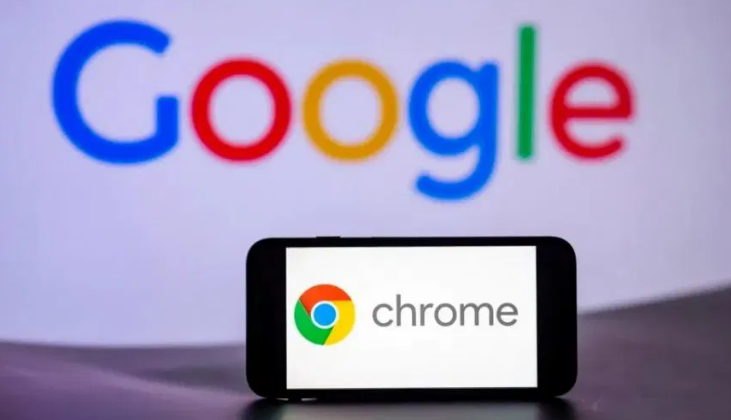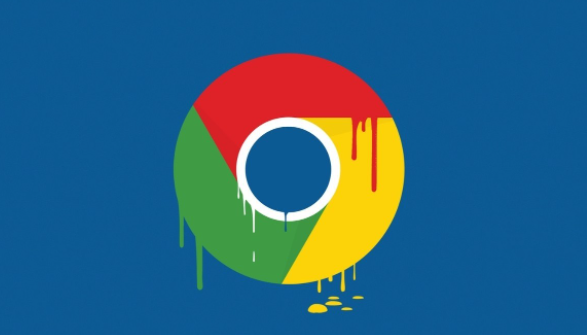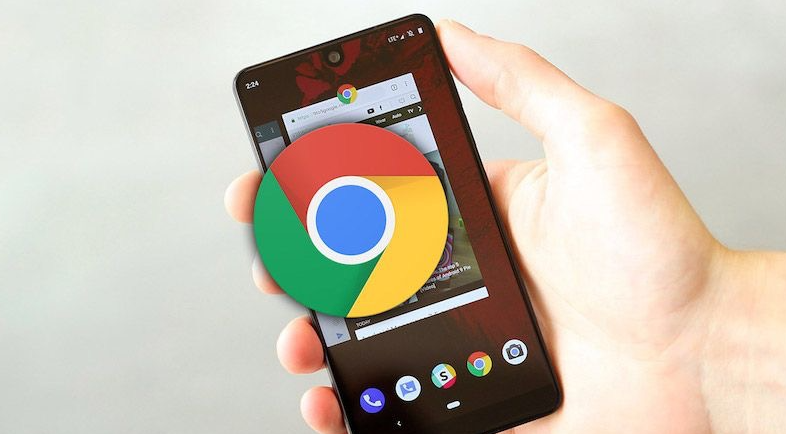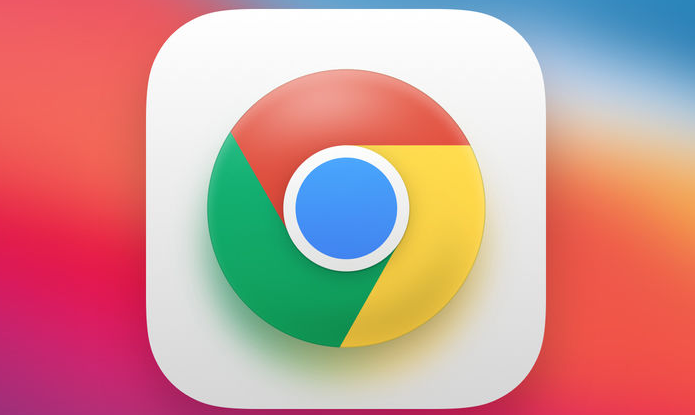教程详情
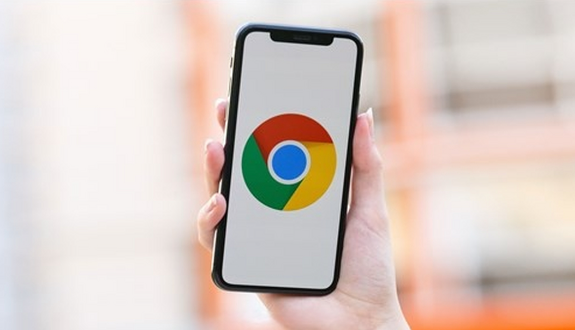
一、下载Google浏览器
1. 访问官方网站:在已连接网络的设备上,使用任意浏览器访问Google官方网站(https://www.google.com/intl/zh-CN/chrome/)。确保访问的是官方正版链接,避免从其他非官方或不可信的网站下载,以防获取到被篡改或包含恶意软件的安装包。
2. 选择操作系统版本:页面会自动检测你的操作系统类型(如Windows、Mac、Linux等),并显示对应的下载链接。根据你的设备操作系统,点击相应的“下载”按钮。如果你需要为其他操作系统版本的设备下载,可以手动选择相应的操作系统选项。
3. 保存安装包到本地:点击下载后,浏览器会开始下载Google浏览器的安装包。将安装包保存到你指定的位置,例如在Windows系统中,可以选择保存到“桌面”或“下载”文件夹;在Mac系统中,可以保存到“下载”文件夹或指定的磁盘分区。等待下载完成,确保安装包完整无误。
二、安装Google浏览器
1. 找到安装包文件:在Windows系统中,打开“此电脑”或“我的电脑”,进入你保存安装包的文件夹;在Mac系统中,通过“访达”或“Finder”进入相应的文件夹。找到刚才下载的Google浏览器安装包文件,通常文件名是“chrome_installer.exe”(Windows)或“chrome.dmg”(Mac)。
2. 双击安装包启动安装程序:双击安装包文件,系统会弹出安全提示,询问你是否允许运行该程序。点击“是”或“运行”按钮,以确认你要安装该软件。安装程序启动后,会开始初始化安装过程。
3. 按照安装向导进行操作:在安装向导中,你可能需要阅读并接受软件许可协议,然后选择安装路径。一般来说,默认的安装路径是合适的,但你也可以根据自己的需求更改为其他磁盘分区或文件夹。在选择安装组件时,可以根据个人需求决定是否安装某些附加组件,如创建桌面快捷方式、添加到系统托盘等。通常保持默认设置即可满足大多数用户的需求。
4. 等待安装完成:点击“安装”按钮后,安装程序会开始复制文件并进行必要的配置。这个过程可能需要几分钟时间,具体取决于你的设备性能和安装包的大小。在安装过程中,不要随意中断或关闭设备,以免导致安装失败或系统出现问题。
5. 完成安装并启动浏览器:当安装完成后,安装程序会提示你安装成功。此时,你可以选择立即启动Google浏览器,或者点击“完成”按钮退出安装向导。如果选择立即启动浏览器,Google浏览器会自动打开,并且会进行首次启动的配置,如设置默认搜索引擎、导入收藏夹等。根据个人喜好和使用习惯进行相应的设置即可。
三、启用多平台同步
1. 登录Google账号:在Google浏览器中,点击右上角的三个点(菜单按钮),选择“设置”。在设置页面中,找到“用户”部分,点击“添加用户”或“登录Google账号”。输入你的Google账号和密码,然后点击“登录”。如果你之前没有Google账号,可以点击“创建账号”来注册一个新的账号。
2. 开启同步设置:登录成功后,在设置页面的“用户”部分,你会看到你的Google账号信息。点击“同步和Google服务”选项,进入同步设置页面。在同步设置页面中,你可以看到各种可同步的数据类型,如书签、历史记录、密码、自动填充表单数据、主题等。你可以根据自己的需求,选择要同步的数据类型。默认情况下,部分重要数据类型可能已经预先选中。
3. 确认同步操作:选择好要同步的数据类型后,点击页面底部的“确认”按钮或类似“保存同步设置”的按钮(具体按钮名称可能因浏览器版本而异),完成同步设置的确认操作。此时,Google浏览器会开始将你当前设备的浏览器数据与你的Google账号进行同步。
4. 在其他设备上登录并同步:在其他设备上安装并启动Google浏览器后,重复上述登录Google账号的步骤。登录成功后,浏览器会自动检测到你的Google账号已开启同步功能,并开始从服务器下载和同步你之前设置的浏览器数据。这样,你就可以在不同平台(如Windows、Mac、Linux、移动设备等)上使用同一个Google账号登录Google浏览器,实现书签、历史记录、密码等数据的多平台同步,方便你在不同设备上无缝浏览网页。